วิธีเลี่ยงรหัสผ่านผู้ดูแลระบบที่คุณลืมใน Windows 10/8/7
รหัสผ่านผู้ดูแลระบบ Windows สามารถป้องกันคอมพิวเตอร์ของคุณจากการเข้าถึงโดยไม่ได้รับอนุญาต หากคุณต้องการเปลี่ยนแปลงการตั้งค่าระบบ หรือติดตั้ง/ถอนการติดตั้ง/อัปเดตซอฟต์แวร์ คุณจะต้องป้อนรหัสผ่านผู้ดูแลระบบใน Windows จะทำอย่างไรถ้าคุณลืมรหัสผ่านผู้ดูแลระบบของคุณ? ในการเลี่ยงรหัสผ่านผู้ดูแลระบบใน Windows 10/8/7 ได้สำเร็จ คุณสามารถทำได้ตามที่แสดงย่อหน้าต่อไปนี้ บทความนี้จะแสดง 4 วิธีง่ายๆ ในการเลี่ยงรหัสผ่านผู้ดูแลระบบ Windows 10/8/7 แค่อ่านและปฏิบัติตาม

- ส่วนที่ 1: ข้ามรหัสผ่านผู้ดูแลระบบ Windows ที่ถูกลืม
- ส่วนที่ 2: 3 วิธีอื่นในการเลี่ยงรหัสผ่านผู้ดูแลระบบ
- ส่วนที่ 3: คำถามที่พบบ่อยเกี่ยวกับการบายพาสรหัสผ่านผู้ดูแลระบบ
ส่วนที่ 1: ข้ามรหัสผ่านผู้ดูแลระบบ Windows ที่ถูกลืม
หากคุณลืมรหัสผ่านของผู้ดูแลระบบและรหัสผ่านสำหรับเข้าสู่ระบบ Windows สูญหาย คุณสามารถใช้ imyPass Windows Password Reset เพื่อแก้ปัญหา ซอฟต์แวร์รีเซ็ตรหัสผ่าน Windows สามารถค้นหาและลบรหัสผ่าน Windows ได้โดยไม่สูญเสียข้อมูล ไฟล์ต้นฉบับและการตั้งค่าทั้งหมดของคุณปลอดภัย
เพียงทำตามคำแนะนำบนหน้าจอเพื่อถอดรหัสรหัสผ่านผู้ดูแลระบบ Windows อินเทอร์เฟซที่ใช้งานง่ายและตัวเลือกที่ใช้งานง่ายนั้นเป็นมิตรกับผู้เริ่มต้น นอกจากนี้ คุณสามารถสร้างบัญชีผู้ดูแลระบบ Windows ใหม่เพื่อให้สิทธิ์ผู้ดูแลระบบทำงานบน Windows ได้อีกครั้ง พูดง่ายๆ ก็คือ คุณสามารถลบรหัสผ่านของผู้ดูแลระบบได้โดยไม่ต้องรู้รหัสผ่านในคอมพิวเตอร์ Windows ทุกเครื่อง

ดาวน์โหลดมากกว่า 4,000,000+ ครั้ง
รีเซ็ตและลบรหัสผ่านผู้ดูแลระบบ Windows เดิม
เบิร์นดิสก์กู้คืนรหัสผ่านผู้ดูแลระบบ Windows ด้วยซีดี/ดีวีดีหรือแฟลชไดรฟ์ USB ที่สามารถบู๊ตได้
สร้างบัญชี Windows ใหม่ด้วยอัตราความสำเร็จ 100%
ข้ามรหัสผ่านผู้ดูแลระบบใน Windows 10/8.1/8/7/XP/Vista โดยไม่สูญเสียข้อมูล
รองรับเดสก์ท็อปและแล็ปท็อปที่หลากหลาย รวมถึง Dell, IBM, Sony, HP, Lenovo, ASUS, Acer, Toshiba เป็นต้น
 ขั้นตอนที่ 2ไปที่รหัสผ่านผู้ดูแลระบบของคุณล็อคคอมพิวเตอร์ กด F12 หรือ ESC บนแป้นพิมพ์ คุณจะเข้าสู่ เมนูบูต. ไฮไลท์ไดรฟ์ USB หรือซีดี/ดีวีดีที่เสียบไว้ด้วยปุ่มลูกศรขึ้น/ลง แล้วกด เข้า บนแป้นพิมพ์ของคุณเพื่อไปต่อ บันทึกการเปลี่ยนแปลงและออก เมนูบูต. คอมพิวเตอร์ของคุณจะรีบูตทันที
ขั้นตอนที่ 2ไปที่รหัสผ่านผู้ดูแลระบบของคุณล็อคคอมพิวเตอร์ กด F12 หรือ ESC บนแป้นพิมพ์ คุณจะเข้าสู่ เมนูบูต. ไฮไลท์ไดรฟ์ USB หรือซีดี/ดีวีดีที่เสียบไว้ด้วยปุ่มลูกศรขึ้น/ลง แล้วกด เข้า บนแป้นพิมพ์ของคุณเพื่อไปต่อ บันทึกการเปลี่ยนแปลงและออก เมนูบูต. คอมพิวเตอร์ของคุณจะรีบูตทันที  ขั้นตอนที่ 3เรียกใช้ imyPass Windows Password Reset หลังจากรีบูตเครื่อง เลือกระบบปฏิบัติการ Windows ปัจจุบันและบัญชีผู้ใช้ที่คุณใช้ คลิก รีเซ็ตรหัสผ่าน ติดตามโดย ใช่ เพื่อยืนยัน. หลังจากรีเซ็ตรหัสผ่านผู้ดูแลระบบแล้ว ให้นำดิสก์หรือไดรฟ์ออก หลังจากนั้น คุณสามารถรีสตาร์ทคอมพิวเตอร์เพื่อเข้าถึงสิทธิ์ของผู้ดูแลระบบโดยไม่ต้องป้อนรหัสผ่าน
ขั้นตอนที่ 3เรียกใช้ imyPass Windows Password Reset หลังจากรีบูตเครื่อง เลือกระบบปฏิบัติการ Windows ปัจจุบันและบัญชีผู้ใช้ที่คุณใช้ คลิก รีเซ็ตรหัสผ่าน ติดตามโดย ใช่ เพื่อยืนยัน. หลังจากรีเซ็ตรหัสผ่านผู้ดูแลระบบแล้ว ให้นำดิสก์หรือไดรฟ์ออก หลังจากนั้น คุณสามารถรีสตาร์ทคอมพิวเตอร์เพื่อเข้าถึงสิทธิ์ของผู้ดูแลระบบโดยไม่ต้องป้อนรหัสผ่าน  ขั้นตอนที่ 4หลังจากข้ามรหัสผ่านผู้ดูแลระบบคอมพิวเตอร์แล้ว คุณสามารถสร้างบัญชีผู้ดูแลระบบ Windows และรหัสผ่านใหม่ได้ คลิก เพิ่มผู้ใช้ และกรอกชื่อผู้ใช้และรหัสผ่านของผู้ดูแลระบบ คลิก ตกลง ติดตามโดย รีบูต เพื่อเข้าสู่คอมพิวเตอร์ที่ถูกล็อกด้วยบัญชีใหม่
ขั้นตอนที่ 4หลังจากข้ามรหัสผ่านผู้ดูแลระบบคอมพิวเตอร์แล้ว คุณสามารถสร้างบัญชีผู้ดูแลระบบ Windows และรหัสผ่านใหม่ได้ คลิก เพิ่มผู้ใช้ และกรอกชื่อผู้ใช้และรหัสผ่านของผู้ดูแลระบบ คลิก ตกลง ติดตามโดย รีบูต เพื่อเข้าสู่คอมพิวเตอร์ที่ถูกล็อกด้วยบัญชีใหม่ 
ส่วนที่ 2: 3 วิธีอื่นในการเลี่ยงรหัสผ่านผู้ดูแลระบบ
หากคุณต้องการเปลี่ยนแปลงคอมพิวเตอร์ Windows โดยไม่ต้องป้อนรหัสผ่าน เครื่องมือบายพาสรหัสผ่านผู้ดูแลระบบ Windows ต่อไปนี้ก็สามารถใช้ได้เช่นกัน คุณสามารถกำจัดรหัสผ่านผู้ดูแลระบบเก่าใน Windows 10 และเวอร์ชันก่อนหน้าได้
วิธีที่ 1: บายพาสรหัสผ่านผู้ดูแลระบบด้วยดิสก์รีเซ็ตรหัสผ่านของ Windows
หากคุณได้สร้าง ดิสก์รีเซ็ต Windows ก่อนหน้านี้ คุณสามารถข้ามและเปลี่ยนรหัสผ่านผู้ดูแลระบบก่อนหน้าบน Windows PC ได้
ขั้นตอนที่ 1รีบูต Windows พิมพ์อะไรก็ได้ในช่องรหัสผ่าน แล้วกด เข้า บนแป้นพิมพ์ของคุณ ขั้นตอนที่ 2คุณสามารถเห็น รีเซ็ตรหัสผ่าน ลิงค์ใต้ช่องรหัสผ่าน คลิกเพื่อรับ ตัวช่วยสร้างการรีเซ็ตรหัสผ่าน. ขั้นตอนที่ 3ใส่ดิสก์หรือไดรฟ์รีเซ็ตรหัสผ่านของผู้ดูแลระบบลงในคอมพิวเตอร์ของคุณ ขั้นตอนที่ 4ใน รีเซ็ตรหัสผ่านบัญชีผู้ใช้ หน้าจอ ป้อนและยืนยันรหัสผ่านผู้ดูแลระบบใหม่ ข้อมูลบัญชีผู้ดูแลระบบอื่น ๆ จะไม่เปลี่ยนแปลง ขั้นตอนที่ 5คลิก ต่อไป และทำตามวิซาร์ดเพื่อเลี่ยงรหัสผ่านผู้ดูแลระบบ Windows ที่ลืม
วิธีที่ 2: ปลดล็อกรหัสผ่านผู้ดูแลระบบโดยตอบคำถามเพื่อความปลอดภัย
หากคุณทำรหัสผ่านผู้ดูแลระบบ Windows 10 หายหรือลืม คุณสามารถใช้คำถามเพื่อความปลอดภัยเพื่อแก้ไขปัญหาได้ วิธีนี้ใช้ได้กับผู้ที่เคยตั้งคำถามเพื่อความปลอดภัยมาก่อน ถ้าใช่ คุณสามารถทำตามบทช่วยสอนการปลดล็อกรหัสผ่านของผู้ดูแลระบบ Windows 10 ได้
ขั้นตอนที่ 1เปิดเครื่องคอมพิวเตอร์ Windows ที่ล็อกไว้ เลือกบัญชีผู้ดูแลระบบของคุณบนหน้าจอเข้าสู่ระบบ ขั้นตอนที่ 2ป้อนรหัสผ่านผิดในตำแหน่งที่ต้องการ คลิกตกลงเมื่อคุณได้รับพร้อมท์ด้วยรหัสผ่านผู้ดูแลระบบที่ไม่ถูกต้อง ขั้นตอนที่ 3คลิก รีเซ็ตรหัสผ่าน ลิงก์เพื่อเข้าถึงคำถามรักษาความปลอดภัยสามข้อ ขั้นตอนที่ 4ให้คำตอบที่ถูกต้องสำหรับคำถามเพื่อความปลอดภัยของคุณ จากนั้นคลิก ส่ง เพื่อรีเซ็ตรหัสผ่านผู้ดูแลระบบใหม่ใน Windows 10 รหัสผ่านผู้ดูแลระบบ Windows 10 เก่าถูกลบไปแล้ว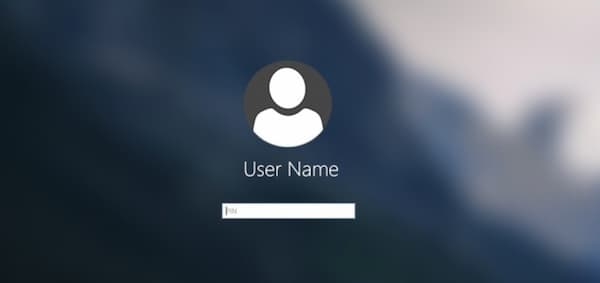
วิธีที่ 3: รีเซ็ตรหัสผ่านผู้ดูแลระบบด้วย Command Prompt
Command Prompt สามารถเป็นเครื่องมือรีเซ็ตรหัสผ่านผู้ดูแลระบบ Windows 10 ได้ฟรี บัญชีผู้ดูแลระบบ Windows เริ่มต้นไม่มีการป้องกันด้วยรหัสผ่าน หากคุณเคยเปิดใช้งานบัญชีผู้ดูแลระบบภายในมาก่อน คุณสามารถข้ามรหัสผ่านผู้ดูแลระบบใน Windows 7 ได้โดยใช้ CMD
ขั้นตอนที่ 1เปิดคอมพิวเตอร์ Windows ของคุณ กด F8 บนแป้นพิมพ์ของคุณซ้ำๆ อย่าหยุดจนกว่าคุณจะเห็น ตัวเลือกการบูตขั้นสูง หน้าจอ. ขั้นตอนที่ 2ใช้ปุ่มลูกศรขึ้นและลงเพื่อเลือก เซฟโหมดพร้อมพรอมต์คำสั่ง ตัวเลือก. ขั้นตอนที่ 3กด เข้า กุญแจสำคัญในการก้าวต่อไป ตอนนี้คุณสามารถบูตเข้าสู่ Command Prompt ด้วยสิทธิ์ของผู้ดูแลระบบ ขั้นตอนที่ 4พิมพ์ ผู้ใช้เน็ต ในกล่องโต้ตอบสีดำที่ปรากฏขึ้น กด เข้า เพื่อรันคำสั่ง ขั้นตอนที่ 5คุณสามารถดูบัญชี Windows ทั้งหมดได้ในอินเทอร์เฟซสีขาว ค้นหาบัญชีผู้ใช้ผู้ดูแลระบบที่คุณต้องการรีเซ็ต ขั้นตอนที่ 6พิมพ์ ผู้ใช้เน็ต adminaccount รหัสผ่านผู้ดูแลระบบ. แทนที่ adminaccount และ adminpassword ด้วยข้อมูลบัญชีผู้ดูแลระบบใหม่ของคุณ กด Enter เพื่อเปลี่ยนและรีเซ็ตรหัสผ่านผู้ดูแลระบบใน Windows 7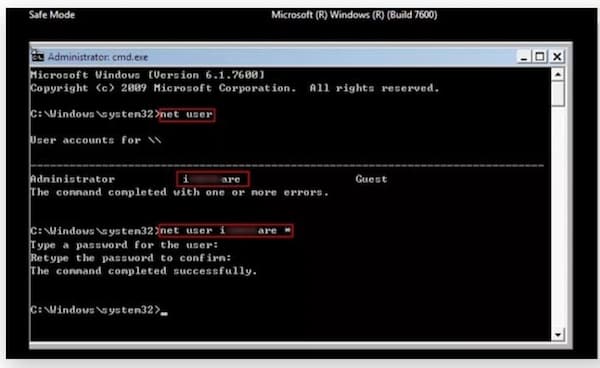
ส่วนที่ 3: คำถามที่พบบ่อยเกี่ยวกับการบายพาสรหัสผ่านผู้ดูแลระบบ
จะเลี่ยงรหัสผ่านผู้ดูแลระบบบน Windows โดยไม่ต้องป้อนได้อย่างไร
หากคุณไม่ต้องการป้อนรหัสผ่านผู้ดูแลระบบ คุณสามารถปิดการใช้งานด้วย แผงควบคุม. ตรวจสอบให้แน่ใจว่าคุณเป็นผู้ใช้เพียงคนเดียวของคอมพิวเตอร์ Windows เครื่องนี้ ไปที่ Windows เริ่ม เมนูและเปิด แผงควบคุม. นำทางไปยัง บัญชีผู้ใช้. เลือก ความปลอดภัยของครอบครัว ติดตามโดย บัญชีผู้ใช้. เลือก ลบรหัสผ่านของคุณ. ระบุรหัสผ่าน Windows 7 ผู้ดูแลระบบเดิมของคุณ สุดท้ายคลิก ลบรหัสผ่าน เพื่อสิ้นสุดกระบวนการบายพาสรหัสผ่านของผู้ดูแลระบบ
จะเลี่ยงรหัสผ่านผู้ดูแลระบบด้วยบัญชีผู้ดูแลระบบขั้นสูงได้อย่างไร
ปิดและเปิดคอมพิวเตอร์ Windows ที่ล็อคไว้ ในหน้าจอเริ่มต้น Windows ให้กด กะ ปุ่มบนแป้นพิมพ์ห้าครั้ง หลังจากเปิดใช้งานบัญชีผู้ดูแลระบบขั้นสูงแล้ว ให้คลิกบัญชีและไปที่แผงควบคุมของ Windows ตอนนี้คุณสามารถเปลี่ยนรหัสผ่านผู้ดูแลระบบและรีบูตเครื่องคอมพิวเตอร์ของคุณได้
จะเลี่ยงรหัสผ่านผู้ดูแลระบบบน Mac ได้อย่างไร
หากคุณรู้รหัสผ่าน คุณสามารถเปิด แอปเปิล รายการและเลือก ค่ากำหนดของระบบ. คลิก ผู้ใช้และกลุ่ม. เลือกชื่อผู้ใช้ Mac ของคุณ คลิก เปลี่ยนรหัสผ่าน และปฏิบัติตามคำแนะนำเพื่อสิ้นสุดกระบวนการ
บทสรุป
นั่นคือวิธีเลี่ยงรหัสผ่านผู้ดูแลระบบใน Windows 10/8/7 คุณสามารถใช้ imyPass Windows Password Reset, CMD, ดิสก์รีเซ็ตรหัสผ่าน และคำถามเพื่อความปลอดภัยเพื่อลบรหัสผ่าน Windows ได้สำเร็จ การลบรหัสผ่านของผู้ดูแลระบบเก่าและสร้างรหัสผ่านใหม่บนคอมพิวเตอร์ที่ใช้ Windows นั้นเป็นเรื่องปกติ โปรดแจ้งให้เราทราบหากคุณมีข้อเสนอแนะหรือคำถามใดๆ



